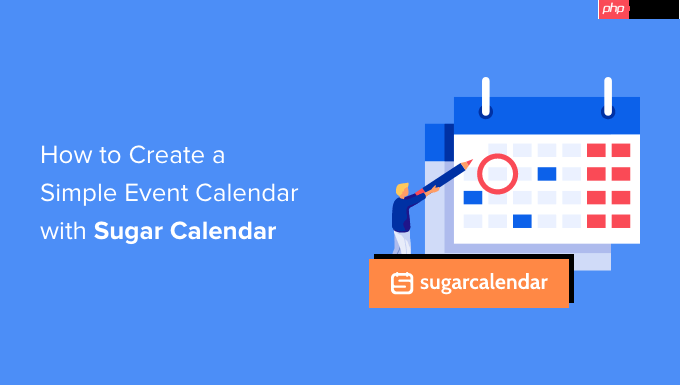本文提供mac os系統故障排除方案。解決方法為:1. 觀察故障癥狀并記錄;2. 檢查硬件,如內存和硬盤;3. 排查軟件沖突,嘗試卸載最近安裝的軟件或安全模式啟動;4. 查看系統日志,利用grep命令查找關鍵詞。 如果以上方法無效,可嘗試單用戶模式修復、重建spotlight索引或使用sudo fsck -fy修復文件系統錯誤。 最終,保持系統流暢的關鍵在于定期清理磁盤、及時更新系統、合理分配內存和監控系統資源,以確保mac系統穩定運行。

Mac OS 系統故障:揪出幕后黑手,重回流暢體驗
你Mac系統罷工了?藍屏?卡死?文件丟失?別慌!這篇文章不只是簡單的故障排除指南,我會帶你深入Mac OS的內核,從底層原理到實際操作,幫你找到問題的根源,并提供一些你可能從未見過的解決方法。讀完這篇文章,你將不再是Mac系統的被動使用者,而是能夠獨立診斷和修復問題的專家。
Mac OS 系統架構簡析:知己知彼,百戰不殆
理解Mac OS的運作機制是解決問題的關鍵。它并非一個簡單的程序,而是一個復雜的操作系統,由內核(kernel)、系統擴展(kext)、驅動程序、用戶空間程序等等構成。 一個看似簡單的故障,可能源于內核崩潰、驅動程序沖突,甚至硬件問題。 別小看這些組件間的交互,它們就像一個精密齒輪組,一個零件出問題,整個系統都可能癱瘓。
診斷故障:像偵探一樣抽絲剝繭
別急著重裝系統! 很多問題可以通過一些簡單的步驟解決。
點擊下載“嗨格式數據恢復大師”;
第一步:觀察癥狀。 是突然崩潰?還是逐漸變慢?是特定程序出錯?還是整個系統癱瘓? 詳細記錄故障發生的場景、錯誤信息(如果有),這將是你的破案線索。
第二步:檢查硬件。 內存不足?硬盤損壞? 運行system_profiler命令查看硬件信息,或者使用第三方工具進行更全面的診斷。 一個壞掉的硬盤,再好的系統也救不活。
第三步:排查軟件沖突。 最近安裝了新的軟件或驅動程序嗎? 嘗試卸載最近安裝的軟件,或者進入安全模式(開機按住Shift鍵)啟動系統,看看問題是否消失。 安全模式禁用非必要的加載項,可以幫助你隔離問題。
第四步:使用系統日志。 Mac OS 記錄了大量的系統事件,位于/var/log目錄下。 學習如何解讀這些日志,你將獲得寶貴的調試信息。 別被密密麻麻的日志嚇到,學會使用grep命令查找關鍵詞,能幫你快速定位問題。
代碼示例:用命令行診斷磁盤
以下代碼片段展示如何使用diskutil命令檢查磁盤狀態:
diskutil list # 列出所有磁盤diskutil verifyDisk /dev/disk0 # 驗證磁盤0 (替換為你的磁盤)diskutil repairDisk /dev/disk0 # 修復磁盤0 (謹慎使用,數據可能丟失)
重要提示: /dev/disk0 通常是你的啟動磁盤,但請務必確認后再執行修復命令。 錯誤的操作可能導致數據丟失! 建議在執行任何修復操作前備份重要數據。
高級故障排除:深入系統內核
如果以上步驟無效,問題可能更深層次。 這需要更高級的技巧,例如:
- 使用單用戶模式: 開機按住Command + S鍵,進入單用戶模式,可以進行更底層的系統修復。
- 重建索引: Spotlight索引損壞可能導致系統卡頓,可以使用sudo mdutil -E /重建索引。
- 使用終端命令修復權限: sudo fsck -fy 可以檢查并修復文件系統錯誤。
性能優化與最佳實踐
保持系統的流暢運行,需要養成良好的使用習慣:
- 定期清理磁盤: 刪除不必要的文件,釋放磁盤空間。
- 及時更新系統: 安裝最新的系統更新和安全補丁。
- 合理分配內存: 關閉不必要的應用程序。
- 監控系統資源: 使用Activity Monitor監控CPU、內存和磁盤使用情況。
記住,解決Mac OS系統故障是一個循序漸進的過程。 仔細觀察,認真分析,一步步排查,你一定能找到問題的根源,讓你的Mac恢復往日的流暢體驗! 別忘了,備份數據是關鍵! 祝你好運!